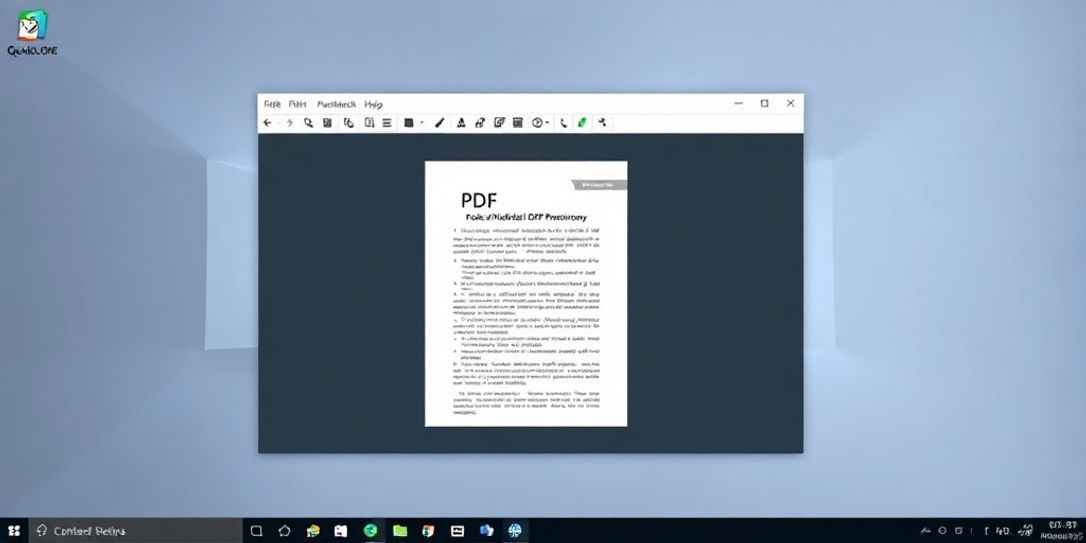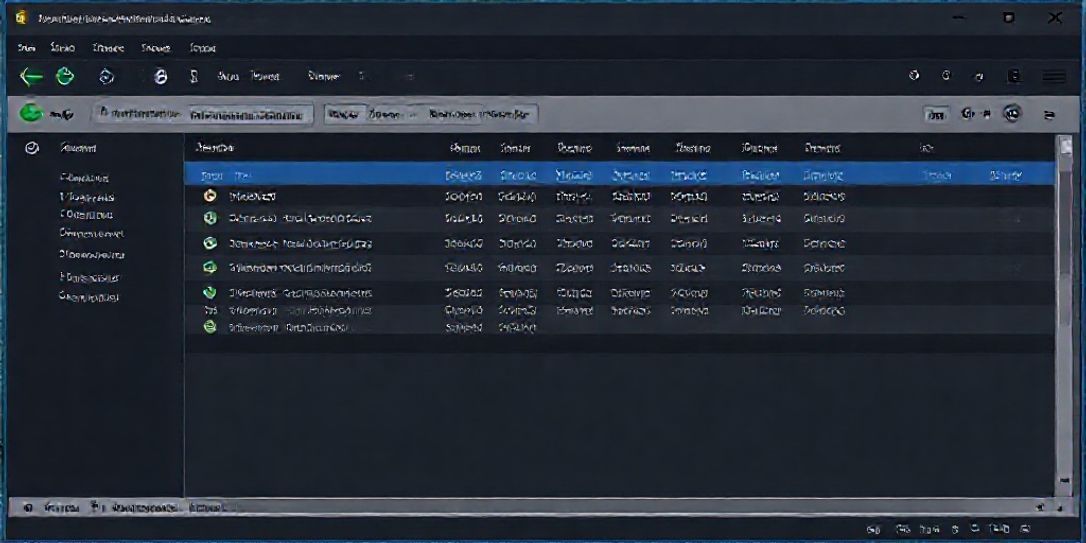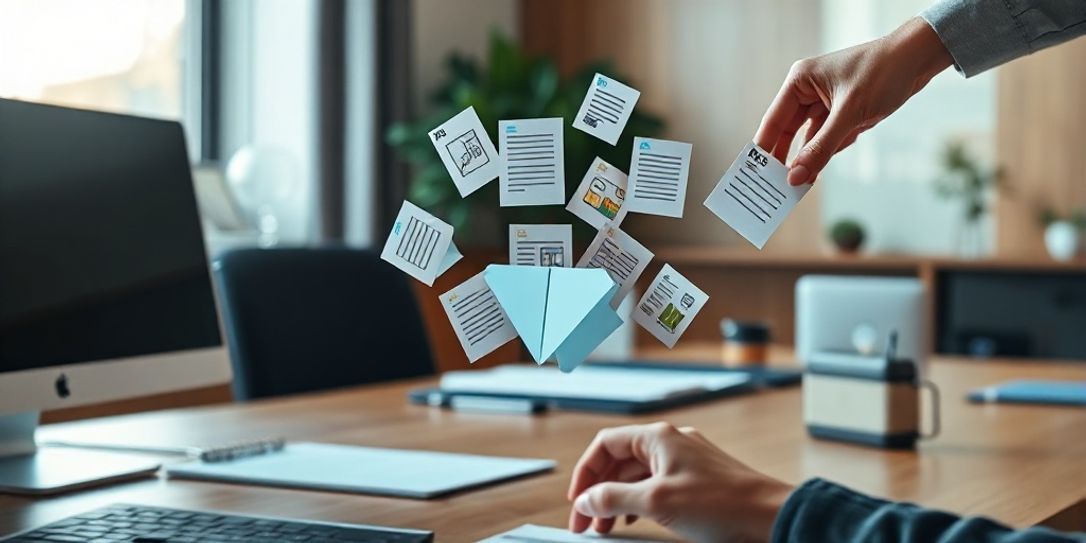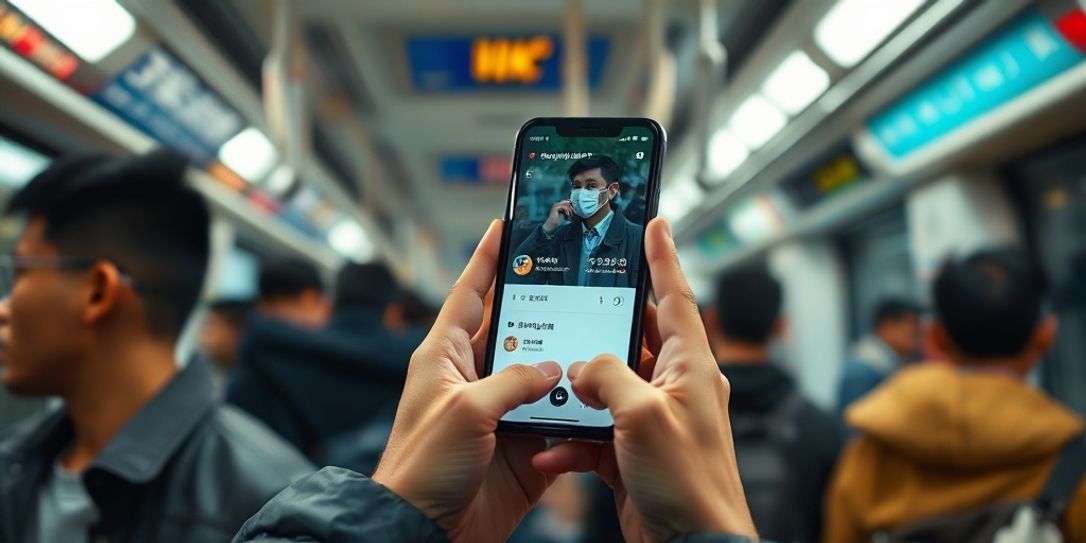如果想在电脑上使用 Android 应用/玩游戏,除了用安卓模拟器、MuMu、BlueStack 等模拟器跑安卓系统外,也可以借助类似 Vysor 等工具将手机画面投屏到电脑上显示和控制。
主要功能:支持 WiFi 无线和 USB 数据线连接,支持鼠标控制、键盘输入、电脑剪切板复制粘贴、拖放文件传输到手机、以及拖放 APK 文件进行安装。
「投屏界良心」优势碾压付费工具
- 零成本无套路:完全开源免费,无广告、无会员门槛,官网直接下载即可使用,Windows、Mac、Linux 全平台覆盖,学生党和打工人无需为功能付费。
- 免 Root 更安全:无需修改手机 Root 权限,避免失去保修或遭遇安全风险,安卓 5.0(API 21)及以上系统就能用,老旧机型也能适配;仅需开启「USB 调试」,手机端无需安装任何 APP。
- 高清低延迟体验:支持 1080P/4K 分辨率投屏,延迟低至 35-70ms,帧率可达 30-120fps(视设备性能),刷视频、玩轻量级游戏几乎无卡顿,比多数付费工具的「高清模式」更流畅。
- 功能全面无短板:除了基础的投屏、录屏,还支持音频转发(安卓 11+)、摄像头镜像(安卓 12+)、游戏手柄控制,甚至能将手机摄像头变电脑 webcam(Linux 专属),实用性拉满。
功能特性
- 音频转发 (Android 11+)
- 屏幕录像
- 支持虚拟显示器 (可以一台安卓投屏多个不同 APP 的画面到电脑)
- Android 设备屏幕关闭情况下投屏
- 电脑手机双向复制粘贴、摄像头镜像、
- 电脑和手机之间双向复制粘贴
- 可配置的投屏视频画质
- 支持显示 HDR 内容
- 摄像头镜像(Android12+)
- 将手机镜头变成电脑网络摄像头(V4L2)(目前仅限 Linux)
- 物理键盘和鼠标模拟(HID)
- 支持游戏手柄
- 支持 OTG 模式
Windows版使用教程
Windows 用户直接下载并安装,连接好数据线后,电脑上执行 scrcpy.exe 即可启动软件。首次连接时,手机上会问你是否允许它对设备进行调试,按下确认同意即可。
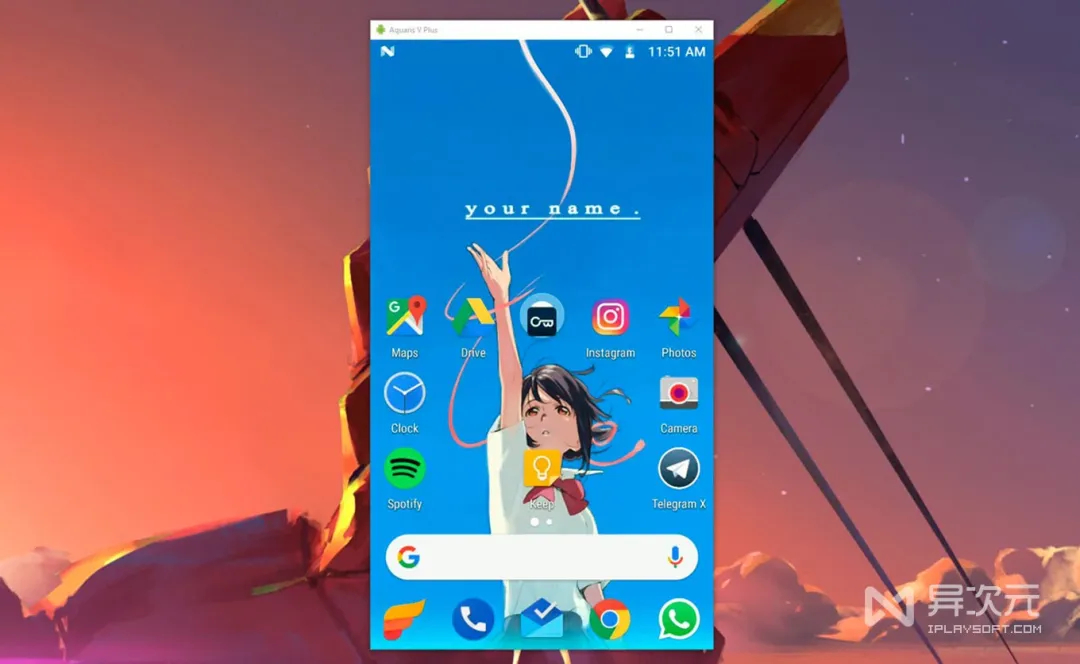
Scrcpy 使用与快捷键
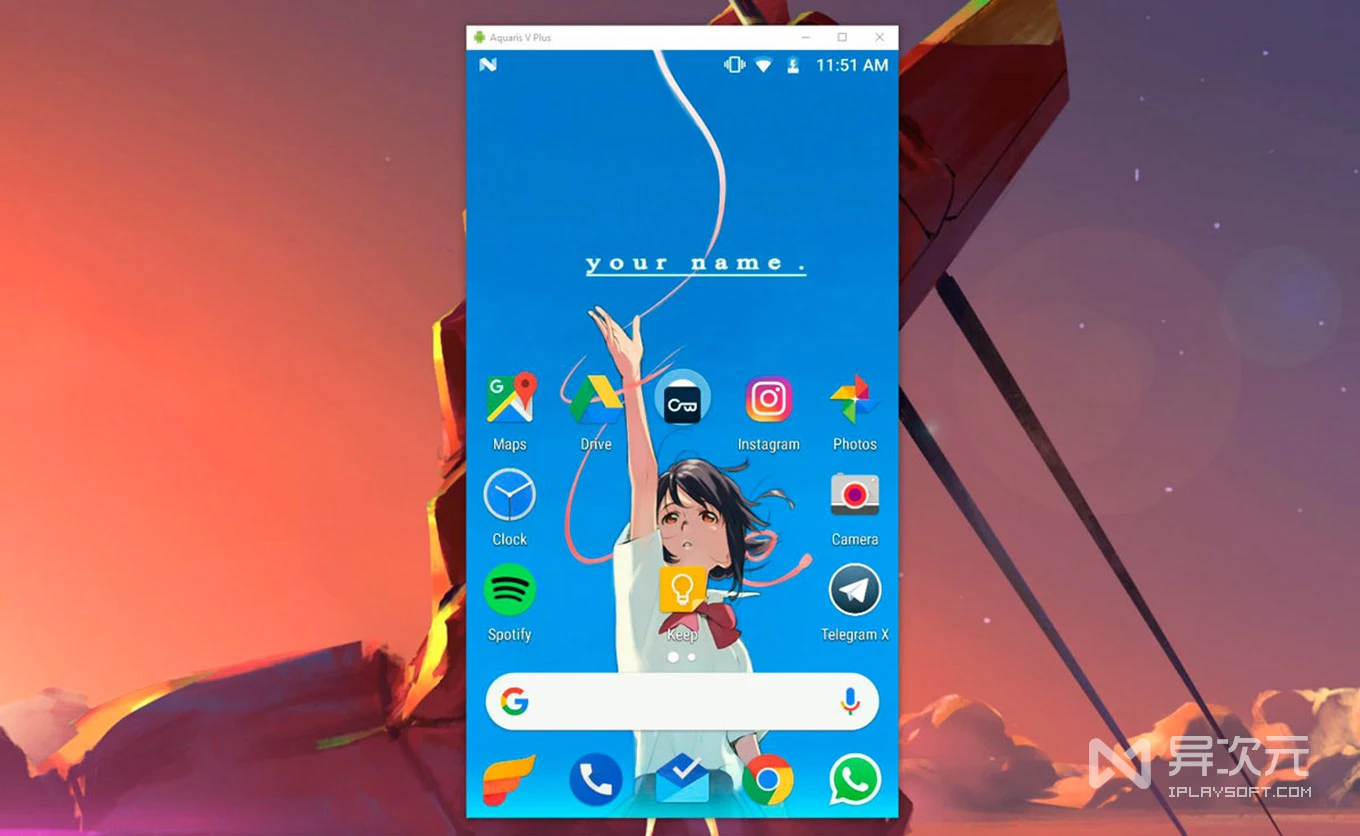
启动之后,你就可以在电脑桌面上看到 Scrcpy 的投屏窗口和手机画面了,你可以直接用鼠标进行操作,它同时也有很多键盘快捷键可以使用。
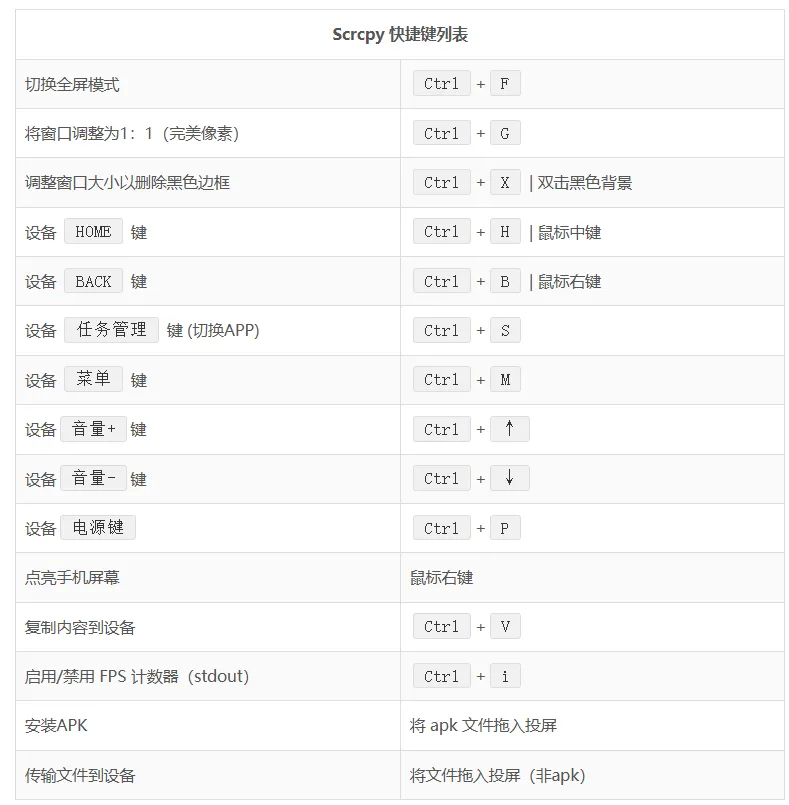
免费获取
Windows 版下载
公众号回复:【scrcpy】 或者扫码直接获取